Cho dù bạn là chủ công ty nhỏ, có gia đình hay là sinh viên, bạn sẽ yêu cầu cuộc gọi hội nghị kết nối với nhiều hơn hai cá nhân trên mạng di động. Nó có thể dành cho một cuộc trò chuyện chi tiết hoặc chỉ để trò chuyện nhẹ nhàng. Quy trình này đơn giản và không cần thiết bị bổ sung cho những người tham gia khác. Những người tham gia có thể có điện thoại phổ thông, điện thoại Android hoặc điện thoại cố định, nhưng bạn thiết lập cuộc gọi hội nghị bằng iPhone của mình.
Cách thêm người tham gia vào cuộc gọi hội nghị trên iPhone
Có hai cách để thêm người vào cuộc gọi hội nghị. Hãy khám phá cả hai cách.
Thêm danh bạ vào cuộc gọi hội nghị
Bạn có thể thiết lập cuộc gọi hội nghị trên iPhone của mình với tối đa năm người, tùy thuộc vào nhà cung cấp dịch vụ của bạn.
Gọi cho người đầu tiên và đợi để kết nối. Nhấn vào thêm cuộc gọi . Tìm kiếm địa chỉ liên hệ bạn muốn thêm. Chọn liên hệ . 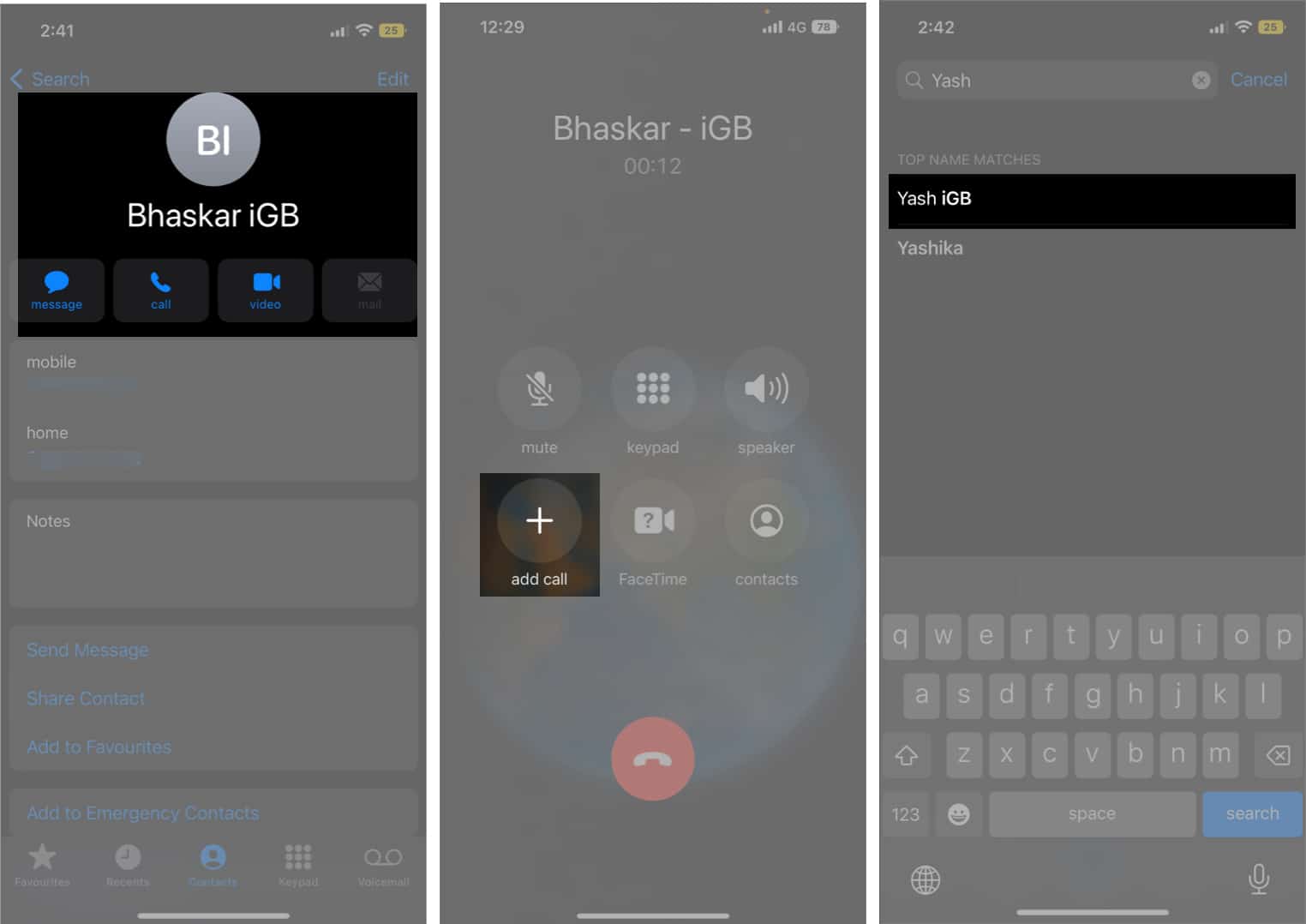 Nhấn vào nút gọi . Bây giờ chọn hợp nhất cuộc gọi .
Nhấn vào nút gọi . Bây giờ chọn hợp nhất cuộc gọi . 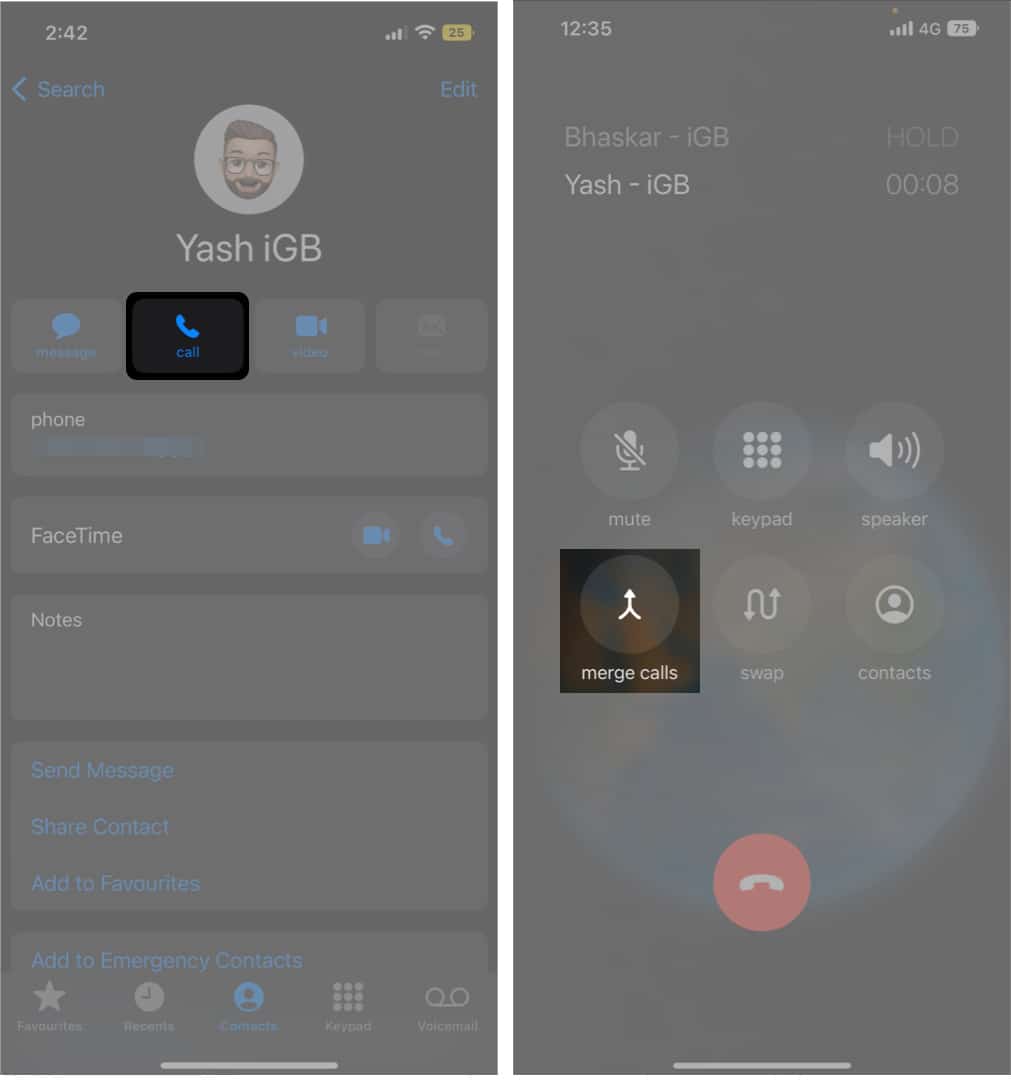
Thêm người gọi đến
Nếu bạn đang thực hiện một cuộc gọi và ai đó gọi cho bạn và bạn muốn thêm họ vào cuộc gọi hội nghị, đây là cách bạn có thể làm như vậy.
Chọn Giữ và chấp nhận . Nhấn vào hợp nhất cuộc gọi sau khi cuộc gọi kết nối . 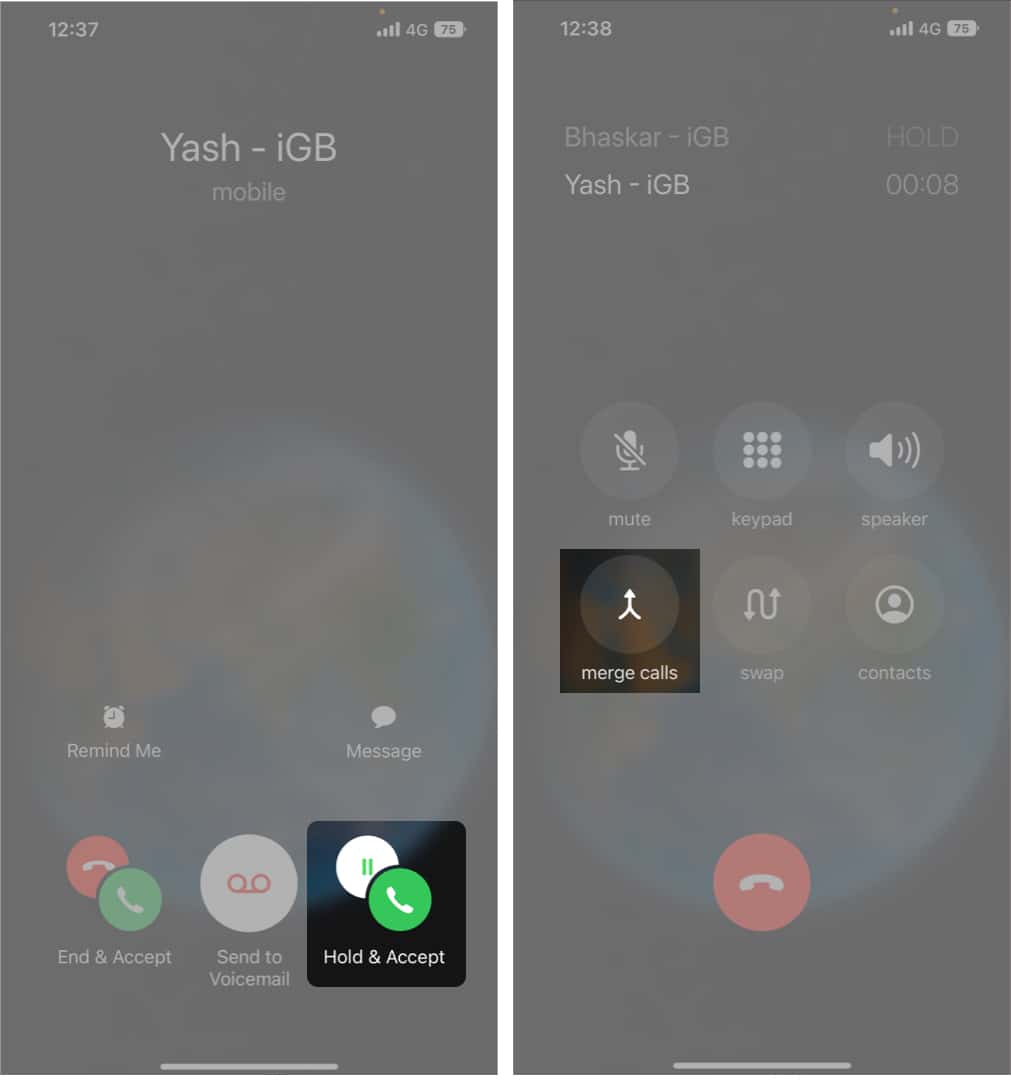
Lưu ý: Nếu bạn không thấy tùy chọn hợp nhất cuộc gọi, hiện tại gọi hoặc nhà cung cấp dịch vụ của bạn có thể không hỗ trợ nó.
Nói chuyện riêng với từng người tham gia trong cuộc gọi hội nghị
Trong cuộc gọi hội nghị, hãy nhấn vào nút (i) ở trên cùng bên phải. Nhấn vào nút Nút riêng tư để bắt đầu cuộc gọi riêng tư. 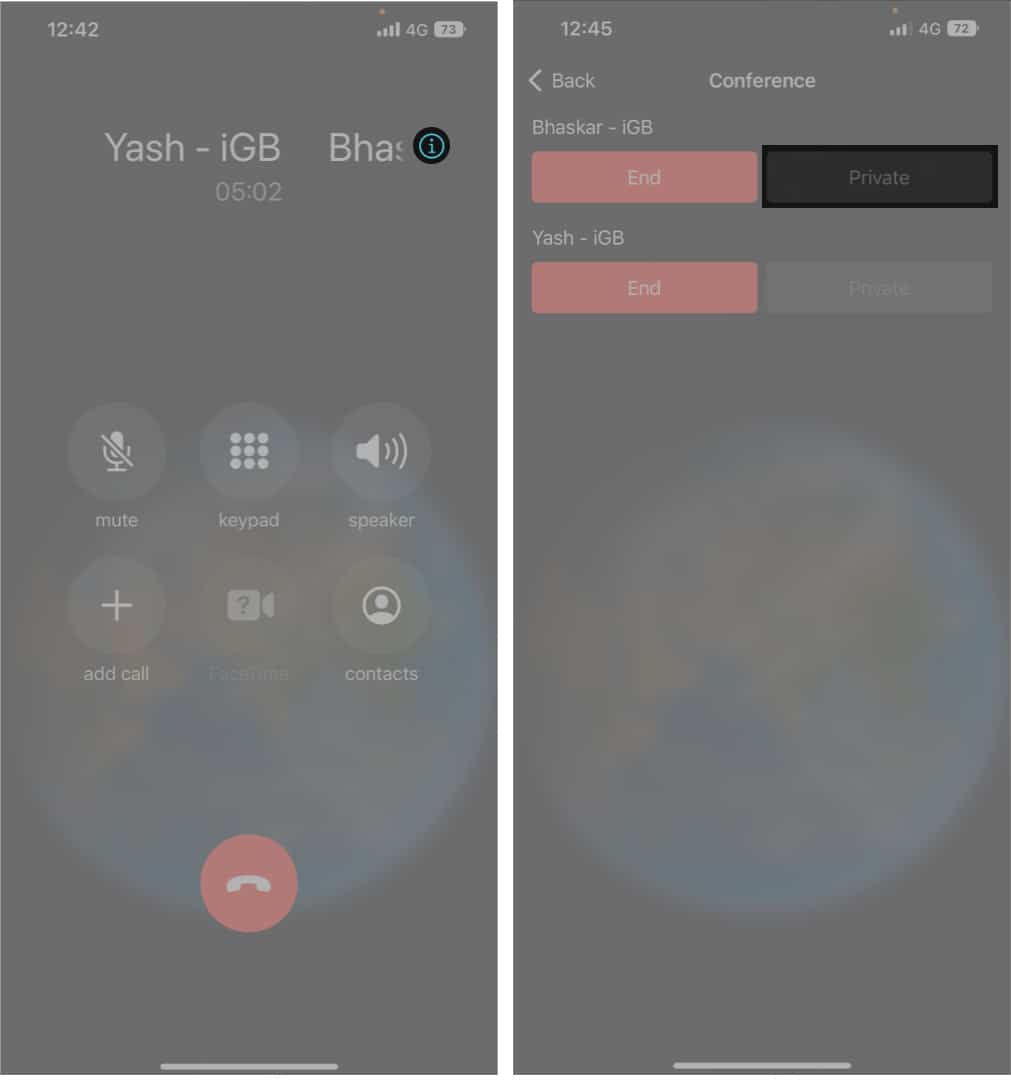
Xóa người tham gia khỏi cuộc gọi hội nghị trên iPhone
Nhấn vào nút (i) ở trên cùng bên phải màn hình của bạn. Chọn Kết thúc dưới tên của người bạn muốn xóa. 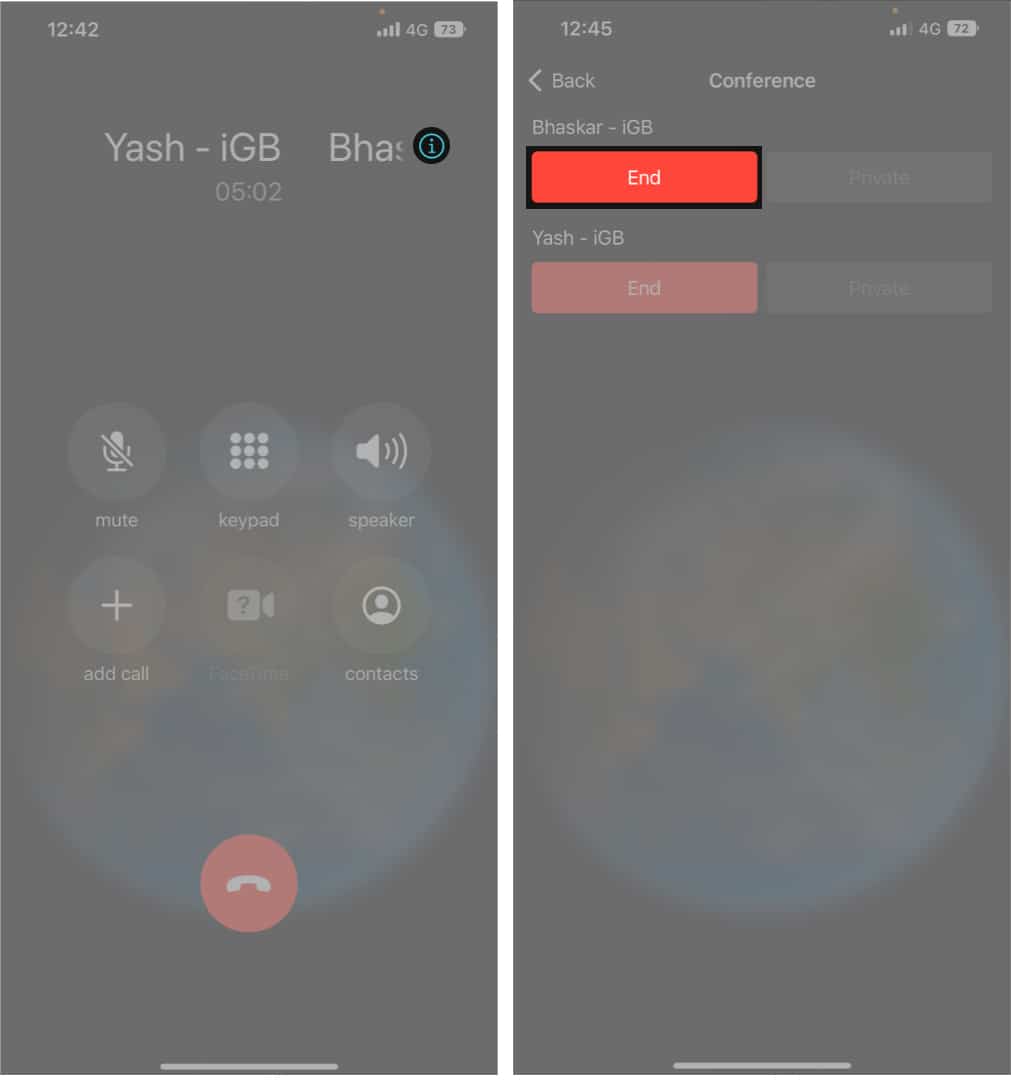
Một số mẹo cho cuộc gọi hội nghị bằng iPhone
Sử dụng các ứng dụng khác trong khi gọi
Để sử dụng các ứng dụng khác trong khi gọi, bạn cần quay lại màn hình chính. Nhưng hãy đảm bảo rằng bạn đang sử dụng thiết bị Bluetooth hoặc loa iPhone để thực hiện cuộc gọi. Để quay lại cuộc gọi, hãy nhấn vào nút màu xanh lục ở trên cùng.
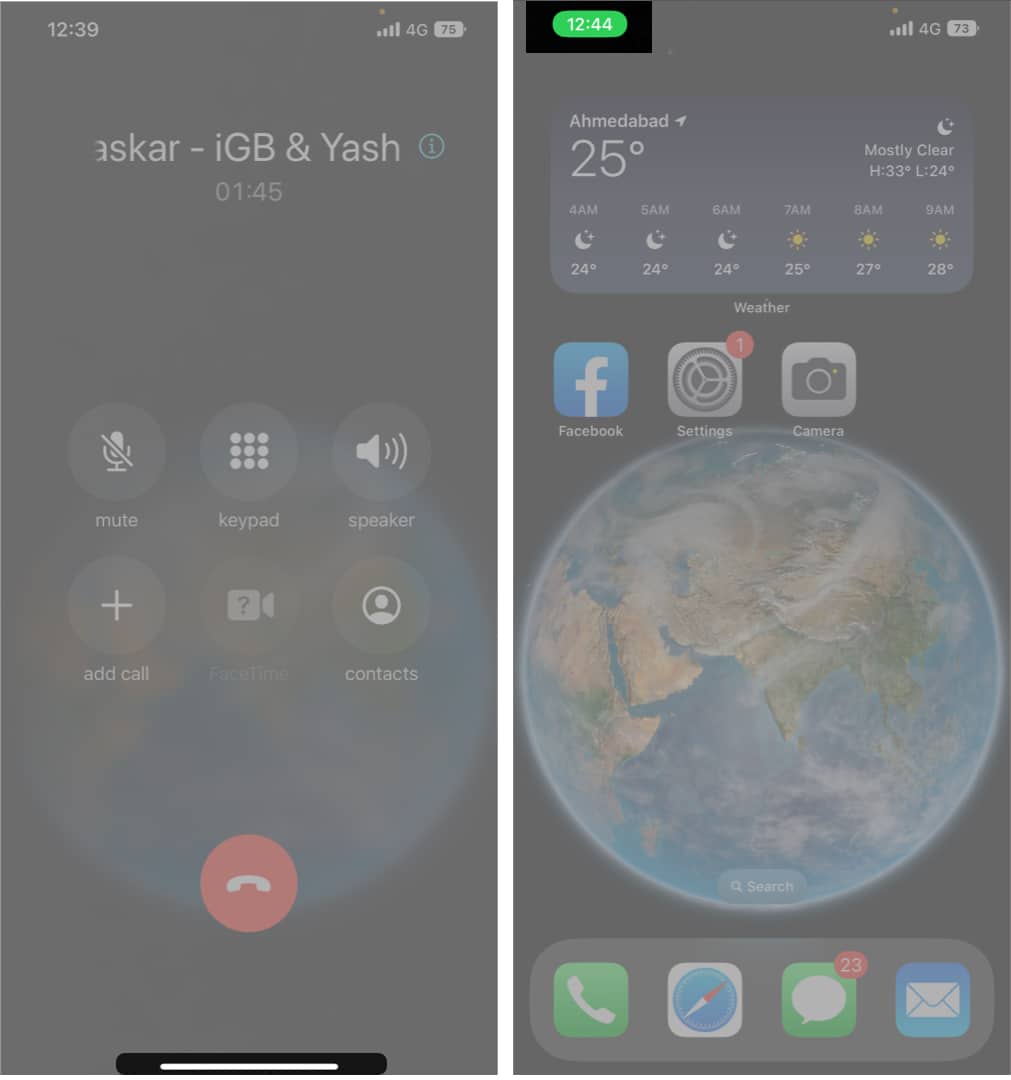
Tự tắt tiếng khi đang gọi điện hội nghị
Tự tắt tiếng khi không nói trong cuộc gọi hội nghị được coi là một thói quen tốt vì nó làm tăng độ rõ ràng của cuộc trò chuyện. Để tự tắt tiếng, bạn cần nhấn vào nút tắt tiếng trên màn hình. Giờ đây, những người tham gia cuộc gọi hội nghị sẽ không nghe thấy giọng nói của bạn nhưng bạn có thể lắng nghe những gì người khác nói.
Cuộc gọi hội nghị phụ thuộc vào nhà cung cấp dịch vụ của bạn
Cuộc gọi hội nghị không chỉ đơn giản là một chức năng điện thoại; họ đi kèm với sự hỗ trợ của nhà cung cấp dịch vụ. Do đó, bạn nên thử liên hệ với nhà cung cấp dịch vụ của mình để được trợ giúp nếu bạn không thể sử dụng dịch vụ cụ thể này.
Lưu ý: iPhone hỗ trợ cuộc gọi hội nghị trên GSM, nhưng nếu bạn đang sử dụng cuộc gọi VoLTE và Wi-Fi, tính năng cuộc gọi hội nghị có thể không hoạt động đối với bạn.
Câu hỏi thường gặp
Q. Tại sao tôi không thể thực hiện cuộc gọi 3 chiều trên iPhone của mình?
Bạn có thể sắp xếp một cuộc gọi hội nghị trên iPhone của mình cho tối đa năm người, tùy thuộc vào các tính năng mà nhà cung cấp dịch vụ của bạn hỗ trợ. Tuy nhiên, khả năng của cuộc gọi hội nghị đối với người tham gia và khả năng thêm, kết hợp hoặc tách một số người gọi nhất định phụ thuộc vào nhà cung cấp dịch vụ.
Hỏi. Bạn có thể hợp nhất cuộc gọi với iPhone và Android không?
Có, bạn có thể hợp nhất cuộc gọi hội nghị trên thiết bị Android và iPhone. Quy trình tương tự như quy trình được đề cập trong bài báo.
Q. Những người khác có thể nhìn thấy số của tôi trong cuộc gọi hội nghị không?
Chỉ người chủ trì hoặc người đã thêm bạn vào cuộc gọi hội nghị mới có thể nhìn thấy tên hoặc số điện thoại của bạn vì Apple và các dịch vụ của nhà mạng bảo vệ quyền riêng tư của bạn.
Lời chia tay …
Bạn cảm thấy thế nào về các cuộc gọi hội nghị? Bạn có ý định sử dụng nó khi nói chuyện với các thành viên khác nhau trong gia đình, bạn bè hoặc đồng nghiệp không? Hay bạn chỉ sử dụng cuộc gọi hội nghị cho công việc? Bạn tin rằng nó có những ứng dụng nào? Hãy cho chúng tôi biết suy nghĩ của bạn trong phần nhận xét bên dưới.
Đọc thêm: